A Linux funkcionalitásának javítása érdekében több csomagot is telepíthetünk a Linux Mint-re. Egy csomag több fájlt és információt tartalmaz. A telepített csomagok keresése a Linux Mint rendszeren nagyon egyszerű. Könnyen megkereshetjük a csomagokat a parancssoron és a Synaptic csomagkezelő alkalmazáson keresztül.
Csomag keresése Linux Mint-en a terminálról
Használhatunk apt, apt-cache és dpkg parancsokat a Linux Mint csomagok keresésére.
Beszéljük meg ezeket a parancsokat egyesével a csomagok keresésére a Linux Mint webhelyen.
Az apt használata csomag kereséshez Linux Mint rendszeren
Az apt parancsot általában a csomagok Linux Mint, Ubuntu és Debian rendszerekre történő telepítésére használják. Sőt, az apt paranccsal is kereshetünk a csomagokban. A következő az apt parancs szintaxisa a csomagok kereséséhez:
$ apt keresési kulcsszóA „kulcsszó” egy csomag kulcsszavára utal. Cseréljük le a kulcsszót Java-ra, és keressük meg az összes elérhető java csomagot:
$ apt keresés java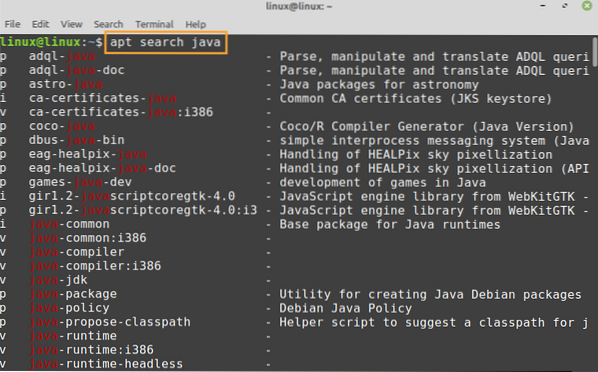
A Java kulcsszavakat tartalmazó összes csomag fel lesz sorolva a terminálon.
Abban az esetben, ha ellenőrizni szeretné, hogy egy adott csomag telepítve van-e a Linux Mint rendszerünkre, vagy sem, akkor az apt paranccsal a következőképpen kell megírnia a csomag teljes nevét:
$ apt keresés astro-java
A kimenetben láthatja, hogy a „astro-java”Csomag azért jelenik meg, mert telepítve van a rendszeremre.
Ha megpróbálunk olyan csomagot keresni, amely nincs telepítve a Linux Mint rendszerünkre, akkor semmi nem jelenik meg a kimenetben. Lássunk egy példát alább:
$ apt search losslesscut
A veszteségmentes vágás nincs telepítve a Linux Mint rendszeremre, ezért semmi sem jelenik meg a kimenetben.
Az apt-cache használata csomag kereséshez Linux Mint rendszeren
Az apt-cache paranccsal csomag keresésére is használható a Linux Mint rendszeren. Az apt-cache parancs szintaxisa a csomag kereséséhez a következő:
$ apt-cache keresésKeressük meg a „astro-java”Csomag az apt-cache paranccsal:
$ apt-cache keresés astro-java
Az astro-java csomag telepítve van a Linux Mint rendszeremre.
A dpkg használata csomag kereséshez Linux Mint rendszeren
A dpkg a Linux Mint csomagkezelője.
Csomag kereséséhez használjuk az -s beállítást a dpkg paranccsal az alábbiak szerint:
$ dpkg -sKeressük meg a Kdenlive videoszerkesztő csomagot a dpkg paranccsal:
$ dpkg -s kdenlive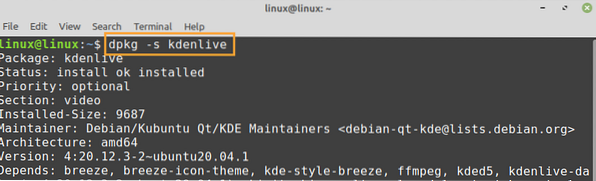
Csomag keresése Linux Mint-en a Synaptic Package Manager alkalmazásból
Nyissa meg a szinaptikus csomagkezelőt az alkalmazás menüjéből. Az alkalmazás megnyitásához hitelesítés szükséges. Írja be a jelszavát, majd nyomja meg a „Hitelesítés” gombot.
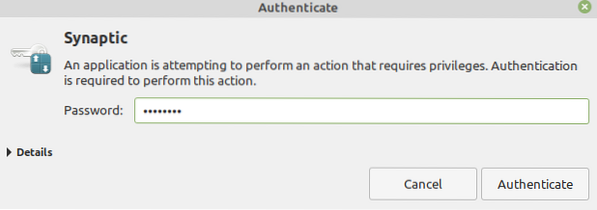
Megjelenik a szinaptikus csomagkezelő alkalmazás irányítópultja.
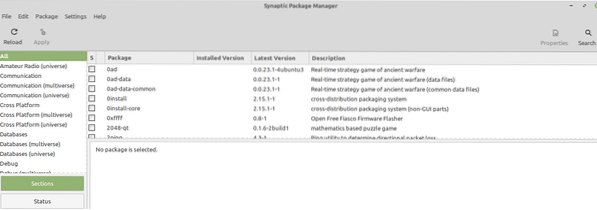
Nyomja meg a keresés ikont, írja be a csomag nevét a kereséshez, és kattintson a „Keresés” gombra.
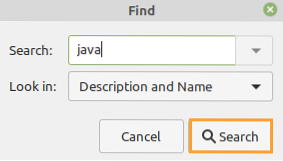
Megjeleníti az összes elérhető Java-csomagot.

Következtetés
Csomag keresése a Linux Mint alkalmazásban nagyon egyszerű, ha a parancssort és a szinaptikus csomagkezelőt használja. A csomagok keresésére használhatunk apt, apt-cache és dpkg parancsokat. Ezenkívül a szinaptikus csomagkezelő GUI-alapú alkalmazáseszköz a Linux Mint csomagok kezelésére.
 Phenquestions
Phenquestions


